Hur man inaktiverar dragning av maximerade Windows i Windows 11
Du kan inaktivera dragning av maximerat Windows i Windows 11, så att det inte av misstag återställs eller flyttas till ett annat skrivbord eller skärm. Som standard kan du dra vilket maximerat fönster som helst nedåt från namnlisten och det kommer att återställa sin ursprungliga storlek.
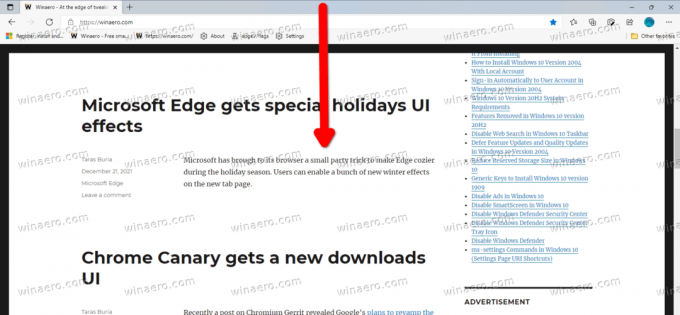
Den här funktionen är en del av fönstersnäppningsalternativen. Det implementerades först i Windows 7. Även om du kan inaktivera fönstersnäppning helt, är det inte en bekväm lösning. Tillsammans med alternativet 'umaximize with the drag', kommer det att stänga av fästning till rutnät, fästning till kanter och gruppering.
Annons
Lyckligtvis finns det en bättre lösning. Du kan endast stänga av draalternativet för maximerade appar. Windows 11 innehåller en speciell registerjustering för det.
För att inaktivera dragning av maximerade fönster i Windows 11, gör följande.
Inaktivera dra av maximerade Windows i Windows 11
- Tryck Vinna + R och typ
regediti dialogrutan Kör för att öppna Registerredigeraren. - Till vänster, navigera till följande nyckel:
HKEY_CURRENT_USER\Kontrollpanelen\Desktop. - Till höger dubbelklickar du på DraFrånMaximera värde för att redigera den.
- Ändra dess värdedata från 1 till 0.
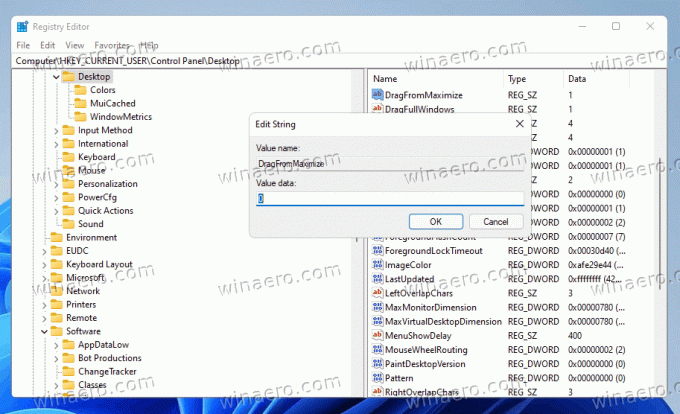
- Logga nu ut och logga in från ditt användarkonto, eller starta om Windows 11 att ansöka.
Du är färdig.
Om du nu drar ett maximerat fönster kommer det inte att återställa sin storlek och inte ändra sin position. Du kan fortfarande dra ett icke-maximerat fönster till den övre kanten för att maximera det eller till vänster och höger kanter för att fästa det!
För att återställa standardbeteendet, ställ in det nämnda DraFrånMaximera värde tillbaka till 1 och logga ut/logga in på ditt användarkonto för att ansöka.
Färdiga registerfiler
För att undvika manuell redigering av registret kan du använda följande färdiga REG-filer.
- Ladda ner följande ZIP-arkiv.
- Extrahera de två REG-filerna till valfri mapp.
- Dubbelklicka på
Disable_drag_maximized_windows.regfil för att inaktivera funktionen. - För att ångra ändringen och återaktivera dragningen av maximerade fönster, öppna
Enable_drag_maximized_windows.regfil. - Logga nu ut från ditt användarkonto och logga in igen.
Slutligen, om du föredrar en GUI-metod för att inaktivera det granskade fönsterhanteringsalternativet, kan du använda Winaero Tweaker.
Stäng av Dra av maximerade fönster med Winaero Tweaker
Med Winaero Tweaker kan du undvika att redigera registret helt. Här är hur.
- Ladda ner Winaero Tweaker, installera och kör det.
- Gå till Beteende \ Inaktivera Aero Snap.
- Slå på alternativet Inaktivera dragning av maximerade fönster till höger.
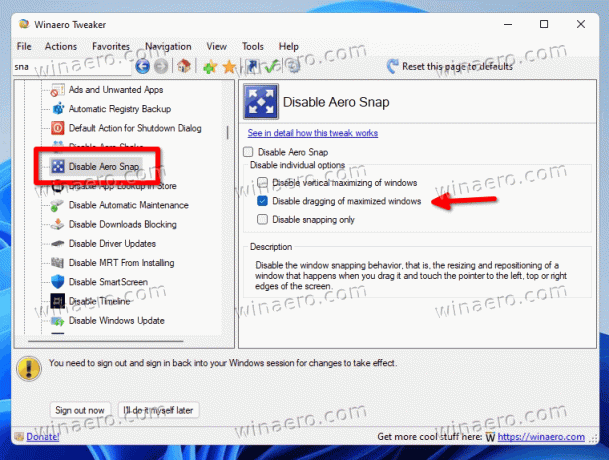
- Klicka på Logga ut knappen när du uppmanas.
Det är allt.
